
뒤로
가상 머신 시작, 재시작 및 중지
이 페이지는 Xen Orchestra 관리 화면에서 다음 작업을 수행하는 방법을 설명합니다.
가상 머신 시작
1. 시작하려는 가상 머신 열기
HOME의 가상 머신 목록에서 시작하려는 가상 머신을 엽니다.
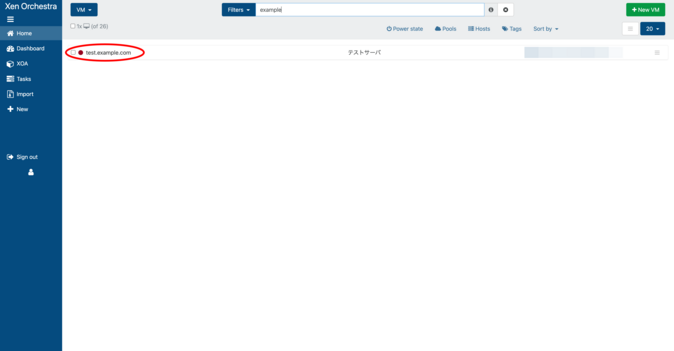
기본적으로 필터는 실행 중인 가상 머신만 표시하도록 설정되어 있으므로, “Filters”에서 “power_state:running”을 제거하면 중지된 가상 머신이 표시됩니다.
2. 가상 머신 시작
화면 상단의 “Start” 버튼을 클릭하세요.
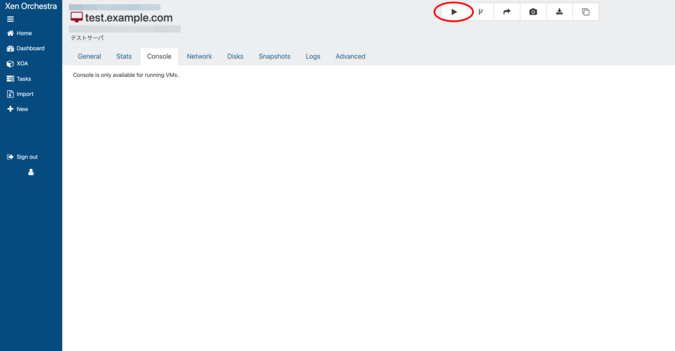
가상 머신 부팅이 완료된 후, 목록 화면에서 부팅된 가상 머신의 상태를 확인하여 “running (녹색)”으로 표시되는 것을 확인할 수 있습니다.
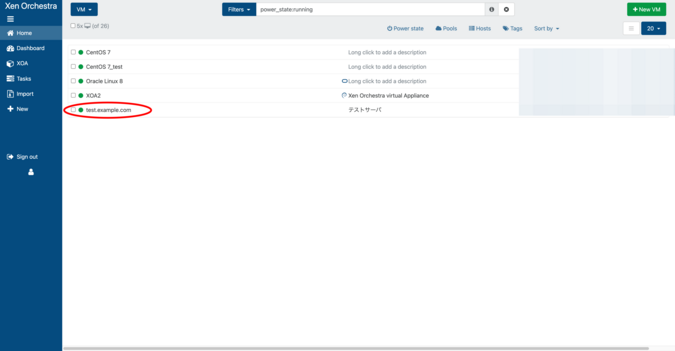
가상 머신 재시작
1. 재시작하려는 가상 머신 열기
HOME의 가상 머신 목록에서 재시작하려는 가상 머신을 엽니다.
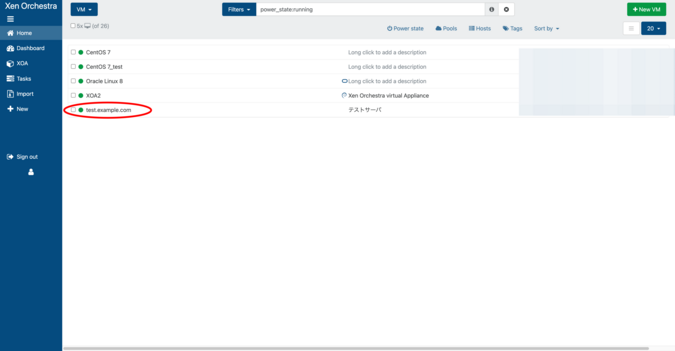
2. 가상 머신 재시작
화면 상단의 “Reboot” 버튼을 클릭하세요.
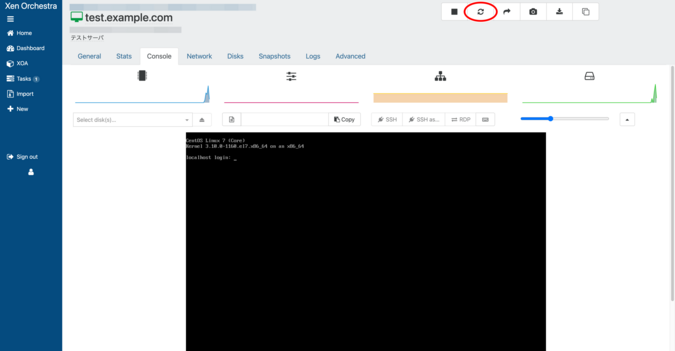
“Restart VM”이라는 제목의 모달 창이 나타나면 “OK”를 클릭하세요.
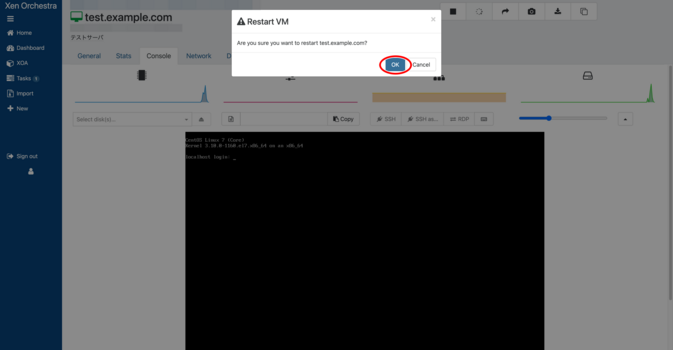
가상 머신 재시작이 완료된 후, 목록 화면에서 재시작된 가상 머신의 상태를 확인하여 “running (녹색)”으로 표시되는 것을 확인할 수 있습니다.

가상 머신 중지
1. 중지하려는 가상 머신 열기
HOME 가상 머신 목록 화면에서 중지하려는 가상 머신을 엽니다.
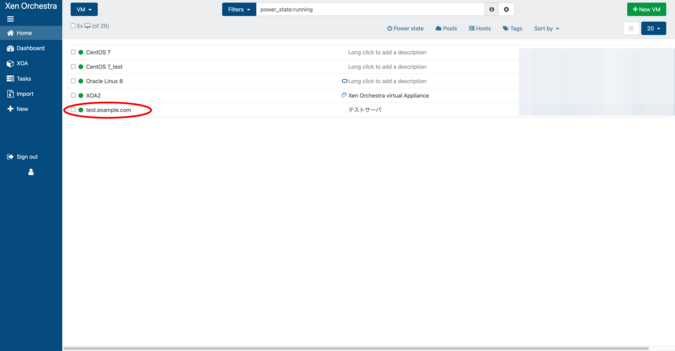
2. 가상 머신 중지
화면 상단의 “Stop” 버튼을 클릭하세요.
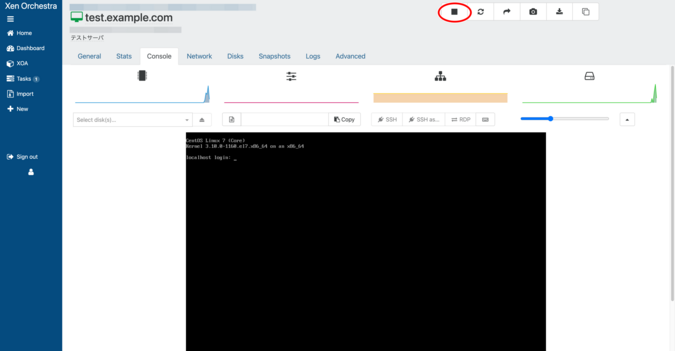
“Stop VM”이라는 제목의 모달 창이 나타나면 “OK”를 클릭하세요.
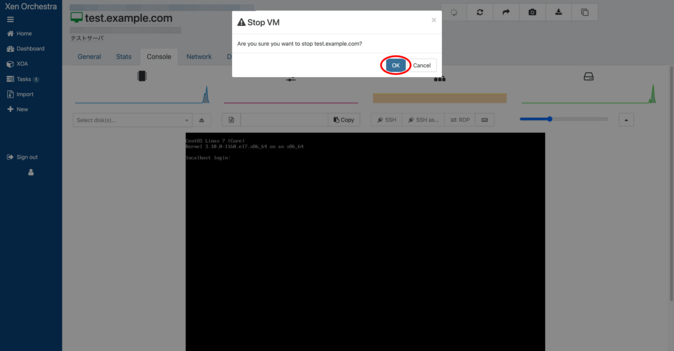
가상 머신이 중지된 후, 목록 화면에서 중지된 가상 머신의 상태를 확인하면 “halted (빨간색)”으로 표시되는 것을 볼 수 있습니다.
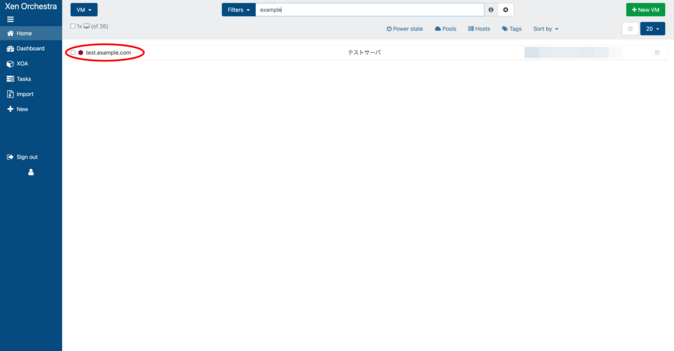
기본적으로 필터는 실행 중인 가상 머신만 표시하도록 설정되어 있으므로, “Filters”에서 “power_state:running”을 제거하면 중지된 가상 머신이 표시됩니다.

 Global
Global Japan
Japan China
China Taiwan
Taiwan Vietnam
Vietnam Thailand
Thailand Indonesia
Indonesia Portugal
Portugal Spain
Spain France
France Germany
Germany Egypt
Egypt Russia
Russia
